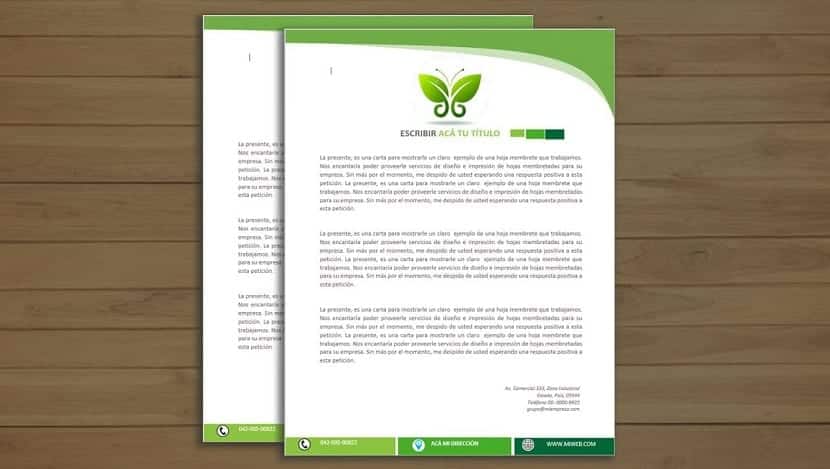
Коли ми говоримо бланку, ми маємо на увазі папір, який має назви, логотипи або друковані зразки певного типу установи чи компанії. Ці конструкції можуть бути найрізноманітнішими, але всі вони будуть одним із способів ідентифікації, завжди забезпечуючи надзвичайно релевантні дані.
Якщо вам це все ще не зовсім зрозуміло, сьогодні ми побачимо, що це таке, як ви можете зробити власний бланк і кілька основних прикладів для завантаження, які ніколи не зашкодять. Ми почали!
Що таке фірмовий бланк

Це аркуш паперу або аркуш паперу. Але на відміну від основних, яких ми всі знаємо, так звані бланки мають особливість. Зазвичай на них надруковані якісь зразки або логотипи. Завдяки цій візуальній ідентичності компанії можуть розміщувати як свої адреси, так і електронні листи чи інші дані, що полегшують їх ідентифікацію. Усі ці дані зазвичай займають мало місця, щоб залишити решту аркуша вільним.
Знаючи все це, не завадить, що ви також знаєте, для чого це насправді. Ну, це дуже просто: як для замовлень, так і для кошторисів чи листів, можна зробити на цьому папері. Тому і лікарі, і великі компанії, або юристи часто використовують бланки. Його метою є надання документу з більшою достовірністю, де з’являється основна інформація про місце.
Що несе фірмовий бланк
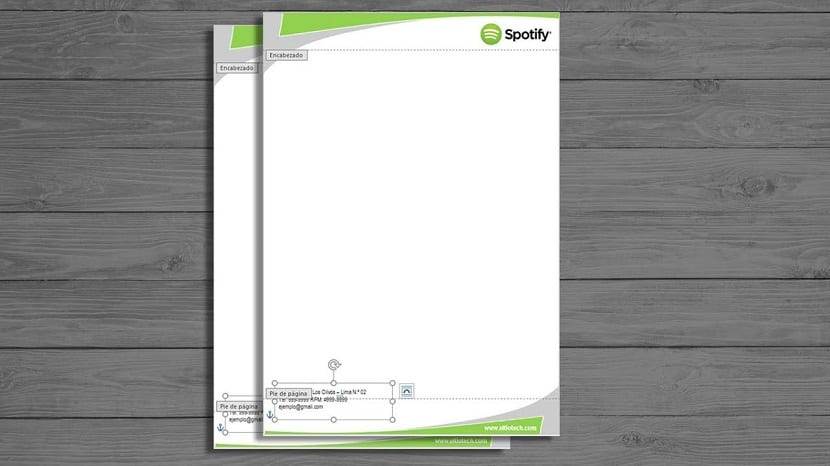
Як ми вже згадували, це правда, що вони можуть бути найрізноманітнішими. Моделі, про які доводиться говорити про бланки, різні. Але переважна більшість має деякі основні дані, в яких вони погоджуються.
- логотип: Зазвичай присутня компанія або логотип компанії. Це можна зробити у верхньому куті аркуша, де це видно, але не надто помітно.
- Дані компанії: У нижній частині сторінки ви можете розмістити дані про компанію. Що стосується даних, ми посилаємось на ім’я, а також адресу або номери телефонів.
- Фон логотип: Іноді ми можемо побачити, як на всьому аркуші є логотип. Але це правда, що вона повинна мати дуже низьку непрозорість, щоб усе, що ми пишемо на папері, можна було прочитати ідеально.
- Область тексту: Незважаючи на всі деталі, область написання чи тексту є найважливішою на бланку. Він повинен зайняти більшу його частину.
- Tamano: Необхідно враховувати розмір бланка. У цьому випадку вони матимуть розмір літер (216 мм x 279 мм). Хоча ви також можете вибрати менший розмір (140 х 216 мм).
- Папір: Шукайте світлий папір, щоб не було проблем із друком на ньому або під час письма.
- Кольори: Хоча ви можете бачити їх чорно-білими, у нас також є вибір кольорів на вибір. Але якщо це ваш вибір, пам’ятайте, що вони завжди повинні бути пастельних кольорів, дуже світлими, щоб інформація, яку ми додаємо, була чіткою.
Як зробити фірмовий бланк у Word
Якщо ви хочете зробити фірмовий бланк у програмі Word, ми скажемо вам, що це досить простий процес. Поміркувати над дизайном або вставити його потрібно лише кілька хвилин.
- Перш за все ми відкриємо документ Word і ми можемо вибрати розмір, який ми хочемо для нашого аркуша. Наступним кроком є додавання заголовка, і для цього ми можемо перейти до кнопки "Вставити", а потім "Заголовок" або, клацнути двічі у верхній частині аркуша, щоб отримати заголовок безпосередньо. Там ви можете вибрати дизайн або додати його самостійно.
- Ви можете продовжувати додавати логотип. Ви також можете зробити це в заголовку. Так само, якщо ви хочете щось написати, вам доведеться додати текстове поле. Щоб зафіксувати його на аркуші та мати можливість вийти з заголовкової частини, ви можете лише двічі клацнути на решті аркуша.
- Тепер ви можете зробити те ж саме в внизу аркуша. Двічі клацніть на ньому ще раз, і ви зможете створити новий дизайн. У цій області вам потрібно включити як дизайн заголовка, так і текстове поле, яке міститиме адресу або телефон та електронну адресу вашої компанії. Просто натиснувши "Enter", ви отримаєте більше послідовних аркушів з тим самим дизайном, що і перший.
Щоб зробити його ще більш живим, ви можете вибрати додати деякі межі. У цьому випадку їм рекомендується бути простими та з не надто кричущими кольорами. Для цього потрібно просто відкрити документ Word, натиснути на «Дизайн», а потім «Межі сторінки». Там відкриється нова вкладка під назвою "Межі та затінення". Ви оберете той, який вам більше подобається, і можете подати заявку на весь документ або лише на першу сторінку. Потім ви даєте йому прийняти, і все.
Де завантажити безкоштовні шаблони бланка
Якщо ви хочете мати під рукою кілька прикладів бланку, ми залишаємо вас кілька прикладів, які ви можете завантажити абсолютно безкоштовно.
Щоб отримати доступ до прикладів бланка на цій сторінці, вам потрібно зареєструватися. Це безкоштовно, тому ви можете завантажити численні приклади з них.
Ви також можете завантажити фірмовий бланк зі сторінок Працює шаблон y Безкоштовні шаблони листів
